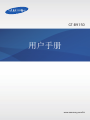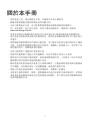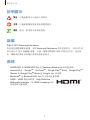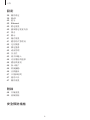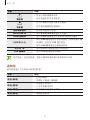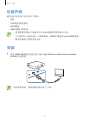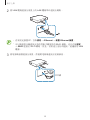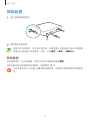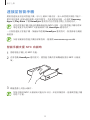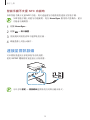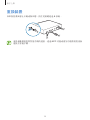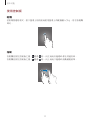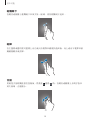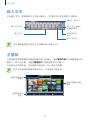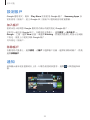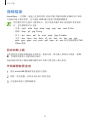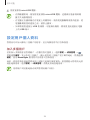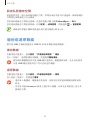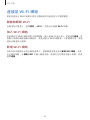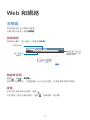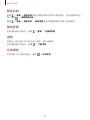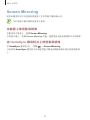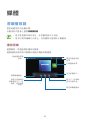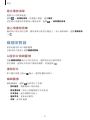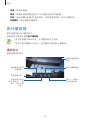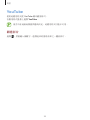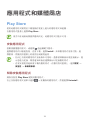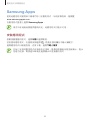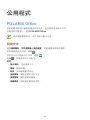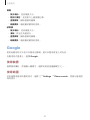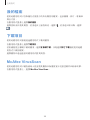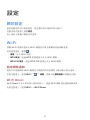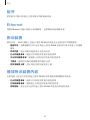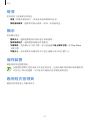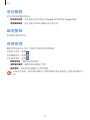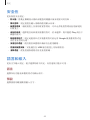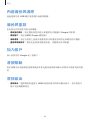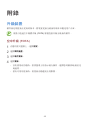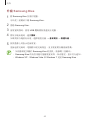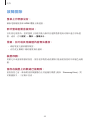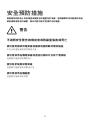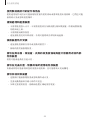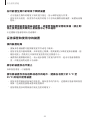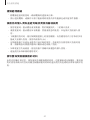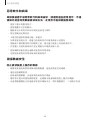2
關於本手冊
•
使用裝置之前,請先閱讀本手冊,以確保安全和正確使用。
•
圖像和螢幕截圖可能與實際產品的外觀不同。
•
內容可能與產品不同,也可能與服務供應商或服務商提供的軟體不
同。如有變更,恕不另行通知。如需手冊的最新版本,請參閱三星網站
www.samsung.com/hk
。
•
需要高 CPU 和 RAM 使用量的內容 (高品質內容) 將會影響裝置的整體效能。
視乎裝置的規格和裝置使用的環境而定,與該內容相關的應用程式可能不會正
常運作。
•
裝置隨附的預設應用程式隨時可能更新,並可能在未經事先通知的情況下撤消
支援。若您對裝置隨附的應用程式有疑問,請聯絡三星服務中心。對於用戶安
裝的應用程式,請聯絡服務供應商。
•
內容可能與用戶電腦的作業系統不同。
•
裝置的功能與個人電腦上的功能類似,但有些功能不同並且不支援。
•
應用程式及其功能可能因國家、地區或硬體規格而異。三星對由三星以外的供
應商應用程式導致的效能問題概不負責
。
•
修改裝置的作業系統或安裝非官方來源的軟件,可能會導致裝置故障並損壞或
丟失數據。這些操作違反三星授權協議,會使您的保用失效。
•
裝置可升級至最新的軟件。如需詳細資料,請參閱三星網站。
•
本裝置中提供的軟件、聲源、螢幕牆紙及其他內容被許可為有限使用。針對商
業或其他用途擷取和使用這些資料將違反版權法。用戶對非法使用媒體導致的
法律問題應負全責。

關於本手冊
3
說明圖示
警告:可能會傷害自己或他人的情況
注意:可能會損壞裝置或其他設備的情況
備註:附註、使用技巧或其他資料
版權
版權 © 2013 Samsung Electronics
本指南受國際版權法保護。未經 Samsung Electronics 事先書面許可,不得以任何
形式或方式 (電子或機械) 複製、分發、轉譯或傳播本指南中的任何內容,包括影
印、錄製或存儲在任何儲存裝置和檢索系統中。
商標
•
SAMSUNG 和 SAMSUNG 標誌是 Samsung Electronics 的註冊商標。
•
Android 標誌、Google
™
、YouTube
™
、Google Play
™
Store、Google Play
™
Movies 和 Google Play
™
Music 是 Google, Inc. 的商標。
•
Bluetooth
®
是 Bluetooth SIG, Inc. 在全球的註冊商標。
•
HDMI、HDMI 標誌和術語「High Definition
Multimedia In
terface」是 HDMI Licensing LLC.
的商標或註冊商標。

關於本手冊
4
•
Wi-Fi
®
、Wi-Fi Protected Setup
™
、Wi-Fi Direct
™
、Wi-Fi CERTIFIED
™
和
Wi-Fi 標誌是 Wi-Fi Alliance 的註冊商標。
•
其他所有商標和版權的所有權歸各自擁有人擁有。
DivX
®
、DivX Certified
®
和相關標誌是 Rovi
Corporation 或其子公司的商標,經授權許可使
用。
關於 DivX 影片
DivX
®
是 Rovi Corporation 的子公司 DivX, LLC 建立的數位影片格式。這是通過
嚴格測試可播放 DivX 影片的 DivX Certified
®
官方認證裝置。如需進一步資訊以及
可用來轉檔成 DivX 影片的軟體工具,請造訪
divx.com
。
關於 DivX 隨選影片
此 DivX Certified
®
裝置必須註冊,才能播放所購買的 DivX 隨選 (VOD) 影片。若
要取得註冊碼,請在裝置設定選單中尋找 DivX VOD 區段。有關如何完成註冊的
進一步資訊,請移至
vod.divx.com
。
DivX Certified
®
可播放畫質高達 720p 的 DivX® 影片,包括付費內容。

5
目錄
新手上路
7 主要功能
7 裝置結構圖和功能
9 包裝內容
9 安裝
11 開啟裝置
12 連接至智能手機
13 連接至音訊設備
14 重設裝置
基本功能
15 控制螢幕
19 輸入文字
19 主螢幕
20 開啟應用程式
21 應用程式螢幕
22 設定帳戶
22 通知
23 傳輸檔案
24 設定用戶個人資料
25 備份或還原數據
26 連接至 Wi-Fi 網絡
Web 和網絡
27 瀏覽器
29 Screen Mirroring
媒體
30 音樂播放器
31 媒體瀏覽器
32 影片播放器
33 YouTube
應用程式和媒體商店
34 Play Store
35 Samsung Apps
公用程式
36 POLARIS Office
37 Google
38 我的檔案
38 下載項目
38 McAfee VirusScan

7
新手上路
使用該裝置在支援 High Definition Multimedia Interface (HDMI) 的大螢幕上播放多
媒體檔案。亦可透過家庭雲端儲存裝置儲存並與家人分享檔案。在智能手機上安裝
HomeSync
應用程式以上傳和下載內容、加入和管理多個用戶帳戶、將其用作螢
幕 (電視或監視器) 的遙控器等。
主要功能
裝置的主要功能包括:
•
具有大容量儲存空間的家庭雲端服務
•
多個用戶管理
•
透過 NFC 功能輕鬆安裝
•
自動上載
•
在大螢幕上播放媒體
•
螢幕鏡像
•
透過
HomeSync
應用程式輕鬆控制
裝置結構圖和功能
S/PDIF 埠
電源轉接器埠
microUSB 埠
USB 埠 (3.0)
LAN 纜線埠
功能鍵
HDMI 纜線埠
電源鍵
通知燈

新手上路
8
名稱 功能
電源鍵
•
按住以開啟或關閉裝置。
•
按住超過 8 秒以重設裝置。
功能鍵
•
按下以確認與智能手機安全配對。
•
按住幾秒鐘擷取螢幕圖像。
電源轉接器埠
•
將電源線連接至電源。
microUSB 埠
•
使用 microUSB 纜線連接至電腦。
HDMI 纜線埠
•
使用 HDMI 纜線連接至監視器 (電視或電腦)。
USB 埠 (3.0)
•
使用 USB 纜線連接至兼容的裝置,例如智能手機
或相機,或外置 USB 儲存裝置。
•
使用 USB 纜線連接至鍵盤或滑鼠。
S/PDIF 埠
•
使用 S/PDIF 纜線連接至音訊設備。
LAN 纜線埠
•
使用 LAN 纜線連接至網絡。
有些物品,包括監視器、智能手機和周邊設備可能與裝置不相容。
通知燈
通知燈透過以下色彩提示裝置的狀態。
色彩 狀態
藍色 (穩定)
•
已連接網絡
•
準備好下載或上載數據
綠色 (穩定)
•
即將發生的事件
•
正在更新應用程式
紅色 (閃爍)
•
無法識別內置硬碟 (HDD)
黃色 (穩定)
•
網絡連接錯誤

新手上路
9
包裝內容
檢查產品包裝盒內是否有以下物品。
•
裝置
•
電源轉接器/電源線
•
LAN 纜線
•
HDMI 纜線 (A 轉 A)
•
裝置隨附的物品可能會因所在地區或服務供應商有所不同。
•
可以購買以下附加配件:USB 纜線、S/PDIF 纜線和 microUSB 纜線。
•
購買前確保它們與裝置相容。
安裝
1
使用 HDMI 纜線將裝置連接至支援 High Definition Multimedia Interface
(HDMI) 的監視器。
如需詳細資料,請參閱監視器的用戶手冊。

新手上路
10
2
將 LAN 纜線連接至裝置上的 LAN 纜線埠以連接至網絡。
•
若要設定靜態 IP,存取
設定
→
Ethernet
→
配置 Ethernet 裝置
。
•
可以讓裝置自動連接至您的智能手機使用的 Wi-Fi 網絡,也可存取
設定
→
Wi-Fi
連接至 Wi-Fi 網絡。但是,若要建立更好的連接,建議使用 LAN
纜線。
3
將電源轉接器連接至裝置,然後將電源線連接至電源插座。

新手上路
12
連接至智能手機
將裝置連接並註冊到智能手機。可以上載和下載內容、加入和管理多個用戶帳戶、
將其用作螢幕 (電視或監視器) 的遙控器等。若要使用此功能,必須從
Samsung
Apps
或
Play Store
下載
HomeSync
應用程式並在智能手機上安裝此程式。
若您的智能手機支援近距離無線通訊 (NFC) 功能,則可將智能手機的背面
靠近裝置中央的 NFC 天線區域來下載
HomeSync
應用程式。
一旦裝置連接至智能手機,無論何時啟動
HomeSync
應用程式,裝置都會自動重
新連接。
如需有關兼容智能手機的詳細資料,請參閱
www.samsung.com/hk
。
智能手機支援 NFC 功能時
1
啟動智能手機上的 NFC 功能。
2
若要啟動
HomeSync
應用程式,將智能手機的背面觸碰裝置的 NFC 天線區
域。
3
跟隨螢幕上的指示操作。
智能手機的 NFC 天線區域可能有所不同。如需詳細資料,請參閱智能手機
的用戶手冊。

新手上路
13
智能手機不支援 NFC 功能時
如果智能手機不支援 NFC 功能,則可透過藍牙功能將裝置連接至智能手機。
如果智能手機上的藍牙功能關閉,則在
HomeSync
應用程式啟動時,藍牙
功能會自動開啟。
1
輕觸
HomeSync
。
2
輕觸
→
加入裝置
。
3
從偵測到的裝置清單中選擇裝置名稱。
4
跟隨螢幕上的指示操作。
連接至音訊設備
可以將裝置連接至家庭影院等音訊設備。
使用 S/PDIF 纜線將裝置連接至音訊設備。
可以存取
設定
→
音訊輸出
選擇要使用的聲音輸出格式。

新手上路
14
重設裝置
如果裝置畫面靜止不動或無回應,按住電源鍵超過 8 秒鐘。
重設會斷開裝置與智能手機的連接。透過 NFC 功能或藍牙功能將裝置重新
連接至智能手機。

15
基本功能
控制螢幕
將智能手機用作滑鼠或遙控器來控制 (電視或監視器) 螢幕。
在智能手機上輕觸
HomeSync
→
,然後切換至所需的控制模式。
•
可用的控制模式可能因您使用的智能手機而異。
•
也可將滑鼠連接至裝置上的 USB 端口來控制螢幕。
使用按鈕模式
向上、向下、向左或向右觸碰按鈕來移動藍色框。可以透過觸碰
OK
來選擇已對焦
的項目。
切換至鏡像滑鼠模式。
切換至游標模式。
啟動電視應用程式。

基本功能
16
使用游標模式
透過觸碰控制板並透過滾動游標滾動清單來控制螢幕。
切換至按鈕模式。
啟動電視應用程式。
切換至鏡像滑鼠模式。
使用鏡像滑鼠
輕觸 。
監視器螢幕會出現在智能手機上。使用智能手機上的觸控屏控制監視器螢幕。
使用遠端滑鼠
輕觸
→
遙控滑鼠
。
透過向上、向下、向左或向右移動智能手機來控制螢幕,然後觸碰控制板。
若要切換至以前的控制模式,輕觸
→
按鈕模式
或
游標模式
。
控制指針速度
調整使用遠端滑鼠或觸控板時的指針速度。
按下
→
指針速度
。向左或向右拖動滑動條並選擇
確定
。

基本功能
17
使用控制板
輕觸
若要開啟應用程式、按下螢幕上的按鈕或使用螢幕上的鍵盤輸入字元,用手指輕觸
即可。
拖動
在輕觸並按住控制板之後, 變為 時,向左或向右拖動以移至其他頁面。
在輕觸並按住控制板之後,
變為 時,向上或向下拖動以滾動檢視清單。

基本功能
18
輕觸兩下
在網頁或圖像上輕觸兩下以放大某一區域。再次輕觸兩下返回。
輕彈
在主螢幕或應用程式螢幕上向左或向右輕彈以檢視其他面板。向上或向下輕彈以滾
動檢視網頁或清單。
合攏
用兩隻手指輕觸並按住控制板,然後在 變為 時,在網頁或圖像上分開手指以
放大區域。合攏縮小。

基本功能
19
輸入文字
若要輸入文字,將游標放在文字輸入欄位上,然後使用出現在螢幕上的鍵盤。
輸入大寫字母。
輸入空格。
刪除前一個字元。
設定三星中文輸入
法鍵盤的選項。
輸入大寫字母。
從剪貼簿加入
項目。
也可將鍵盤連接至裝置上的 USB 端口來輸入文字。
主螢幕
主螢幕提供多媒體檔案的縮圖和應用程式的圖示。選擇
我的內容
以在縮圖檢視中預
覽相片、影片或音樂,或選擇
應用程式
以檢視應用程式的圖示。
主螢幕具有多個面板。若要檢視其他面板,向左或向右滾動。
視乎所在地區或服務供應商而定,可用選項可能有別。
選擇要開啟的預覽
縮圖。
選擇應用程式
捷徑。
選擇以檢視其他
面板。

基本功能
20
按鈕
將指針懸浮在螢幕底部以開啟導覽列。
按鈕 功能
•
按下以開啟最近應用程式的清單。
•
按下以開啟主螢幕。
•
按下以返回上一個螢幕。
開啟應用程式
開啟應用程式螢幕並選擇應用程式圖示以開啟。若要關閉應用程式,按下 。
從最近使用的應用程式中開啟
在應用程式螢幕上,選擇
最近使用的應用程式
下的應用程式圖示。或者按下 並
選擇要開啟的應用程式圖示。
關閉應用程式
同時運行多個應用程式進行多項工作時,有些應用程式可能會變慢。也可能造成記
憶體不足。
關閉不在使用的應用程式以保持裝置效能。
按下
→
工作管理員
,然後選擇應用程式旁邊的
結束
將其關閉。
若要關閉所有執行中的應用程式,選擇
結束全部
。
ページが読み込まれています...
ページが読み込まれています...
ページが読み込まれています...
ページが読み込まれています...
ページが読み込まれています...
ページが読み込まれています...
ページが読み込まれています...
ページが読み込まれています...
ページが読み込まれています...
ページが読み込まれています...
ページが読み込まれています...
ページが読み込まれています...
ページが読み込まれています...
ページが読み込まれています...
ページが読み込まれています...
ページが読み込まれています...
ページが読み込まれています...
ページが読み込まれています...
ページが読み込まれています...
ページが読み込まれています...
ページが読み込まれています...
ページが読み込まれています...
ページが読み込まれています...
ページが読み込まれています...
ページが読み込まれています...
ページが読み込まれています...
ページが読み込まれています...
ページが読み込まれています...
ページが読み込まれています...
ページが読み込まれています...
ページが読み込まれています...
ページが読み込まれています...
ページが読み込まれています...
ページが読み込まれています...
ページが読み込まれています...
ページが読み込まれています...
ページが読み込まれています...
ページが読み込まれています...
ページが読み込まれています...
ページが読み込まれています...
ページが読み込まれています...
-
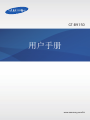 1
1
-
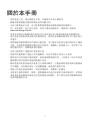 2
2
-
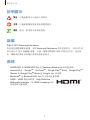 3
3
-
 4
4
-
 5
5
-
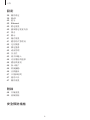 6
6
-
 7
7
-
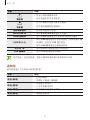 8
8
-
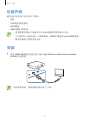 9
9
-
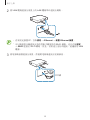 10
10
-
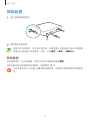 11
11
-
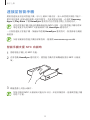 12
12
-
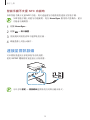 13
13
-
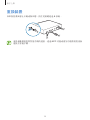 14
14
-
 15
15
-
 16
16
-
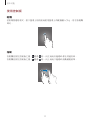 17
17
-
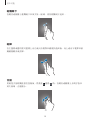 18
18
-
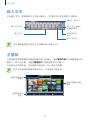 19
19
-
 20
20
-
 21
21
-
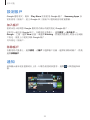 22
22
-
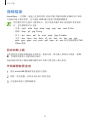 23
23
-
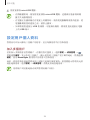 24
24
-
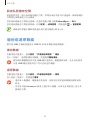 25
25
-
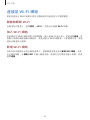 26
26
-
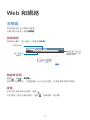 27
27
-
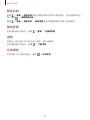 28
28
-
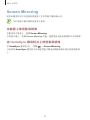 29
29
-
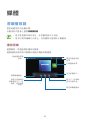 30
30
-
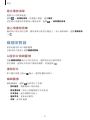 31
31
-
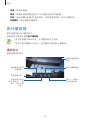 32
32
-
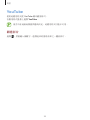 33
33
-
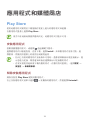 34
34
-
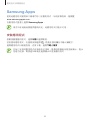 35
35
-
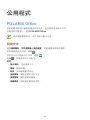 36
36
-
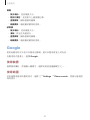 37
37
-
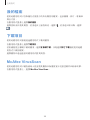 38
38
-
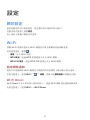 39
39
-
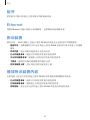 40
40
-
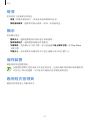 41
41
-
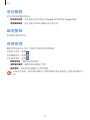 42
42
-
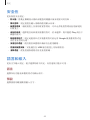 43
43
-
 44
44
-
 45
45
-
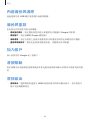 46
46
-
 47
47
-
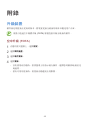 48
48
-
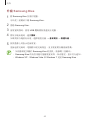 49
49
-
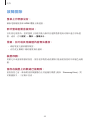 50
50
-
 51
51
-
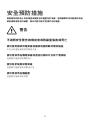 52
52
-
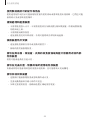 53
53
-
 54
54
-
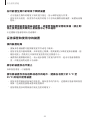 55
55
-
 56
56
-
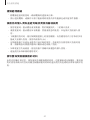 57
57
-
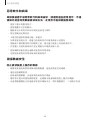 58
58
-
 59
59
-
 60
60
-
 61
61